如何在不丢失内容的情况下更改 WordPress 主题?
已发表: 2023-02-01想知道如何在不丢失内容的情况下更改 WordPress 主题? 那么,这篇文章正是您所需要的。
更改 WordPress 主题并非难事。 但是,如果不采取预防措施,您很有可能会在更改主题时破坏您的实时站点。 因此,选择正确的方法来更改主题是明智的。
这就是为什么我们在下面探索了各种方法来轻松更改您网站上的 WordPress 主题。
但在我们进入更改主题的过程之前,让我们探讨一下您在这样做时需要采取的一些预防措施。
更改 WordPress 主题之前需要考虑的事项
现在,在更改网站主题之前,您必须考虑几件事。
无论您多么小心,更改主题时仍可能出错。 例如,当您切换到新主题时,您可能会丢失重要文件。
我们都知道预防胜于治疗。
因此,请确保在更改任何主题之前遵循以下两个步骤:
- 备份您的网站:您必须备份您的 WordPress 网站,以便您可以在需要时恢复您的文件。 这可确保您不会丢失重要数据。
- 复制自定义 CSS 代码:一些重要的 CSS 代码可能不会转移到您的新主题中。 因此,复制并保存它们,以便稍后将它们添加到新主题中。
这是有关如何备份 WordPress 网站的完整指南。
话虽如此,让我们继续下一节,我们将探索最好的 WordPress 主题供您选择。
哪个是您网站的最佳 WordPress 主题?
因此,您决定更改网站的主题。
但是,您对应该选择哪个新主题感到困惑。 这是完全可以理解的,因为网络上有大量可用的主题。
在选择主题时,您必须考虑一些事项,例如您网站的利基市场是什么。
例如,您想建立电子商务网站、博客网站还是杂志网站? 然后,相应地寻找主题。
下面我们提到了每个细分市场的一些最受欢迎的主题:
1.扎克拉
Zakra拥有超过 6 万活跃用户,位居榜首。 这是一个多用途主题; 因此,您可以使用 Zakra 创建任何类型的网站。
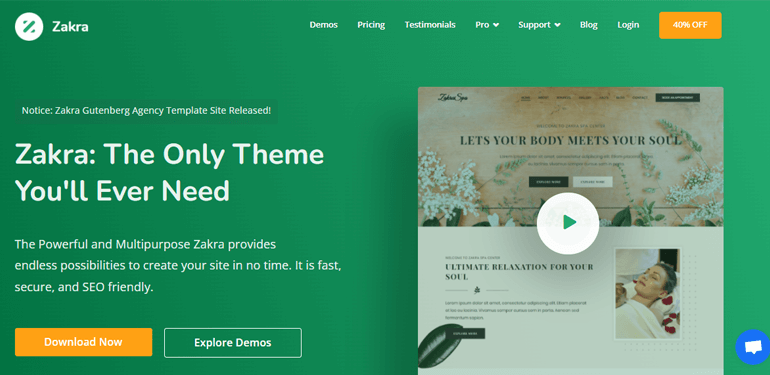
该主题有 80 多个入门模板,可让您轻松启动网站建设。 更重要的是,Zakra 快速、安全且对 SEO 友好。
除此之外,该主题还与流行的 WordPress 插件兼容,例如 Masteriyo、Everest Forms、Elementor、BlockArt 等等。
Zakra 的突出特点:
- 高度可定制
- 跨浏览器兼容
- 可靠的支持服务
- 针对 SEO 优化
- 帖子/页面标题的 HTML 标记
2. 彩色杂志
ColorMag是由 ThemeGrill 的开发人员创建的基于杂志/新闻的主题。 此外,该主题与 Elementor 等页面构建器完全兼容。 因此,您可以创建您选择的任何布局。
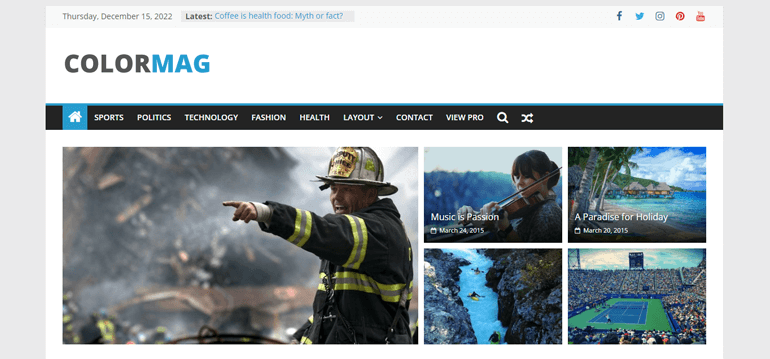
除此之外,还提供了一个独特的帖子系统。 基本上,您的页面只会显示没有重复的独特帖子。
高级排版、类别颜色选项、多个小部件区域等是 ColorMag 必须提供的一些其他功能。
ColorMag 的突出特点:
- 超过 25 个入门模板
- 搜索引擎优化
- 默认博客布局
- 开发人员的钩子
- WooCommerce 页面的布局选项
3.迪维
Divi与其说是一个主题,不如说是一个完整的建站平台。 它提供了一个可视化编辑器,可以在不接触代码的情况下从前端编辑页面/帖子。
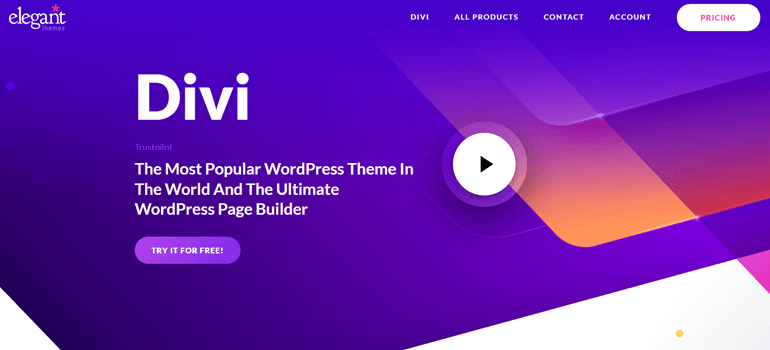
此外,使用 Divi 创建的所有设计都具有高度响应性,因此在每台设备上看起来都很棒。 内联文本编辑允许您在键入时立即查看更改。
此外,您可以轻松保存和管理您创建的设计并根据您的要求重新使用它们。
Divi 的突出特点:
- 全局元素和样式
- 2000 多个预制设计
- 字体和文本样式
- 高级代码编辑
- 提供 200 多个网站元素
4.网上商店
想要创建在线商店? 那么, eStore是您的完美主题。 该主题与 WooCommerce 和 YITH WooCommerce Wishlist 插件完全兼容。
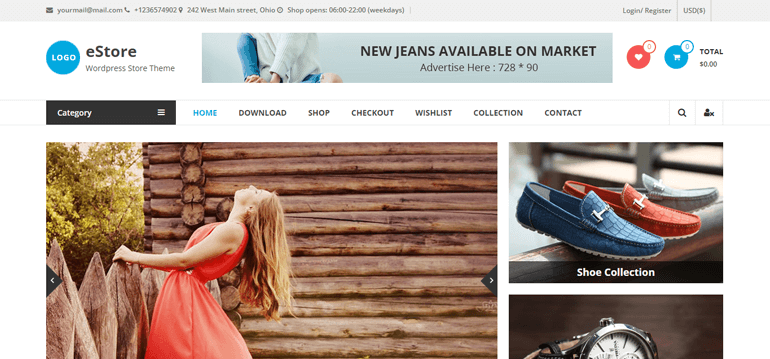
此外,它与主要页面构建器兼容。 因此,您可以根据自己的选择创建任何布局。
您还可以获得多种博客布局,例如网格、列表、作者简介选项等等。 除此之外,该主题还为您的页面/帖子提供了 6 个侧边栏。
eStore 的突出特点:
- 页眉和页脚颜色选项
- 标题顶部栏菜单
- 兼容古腾堡
- 兼容主流浏览器
- 与 WooCommerce 深度集成
5.辐射
如果您想创建/构建您的个人博客网站, Radiate是您应该选择的主题。

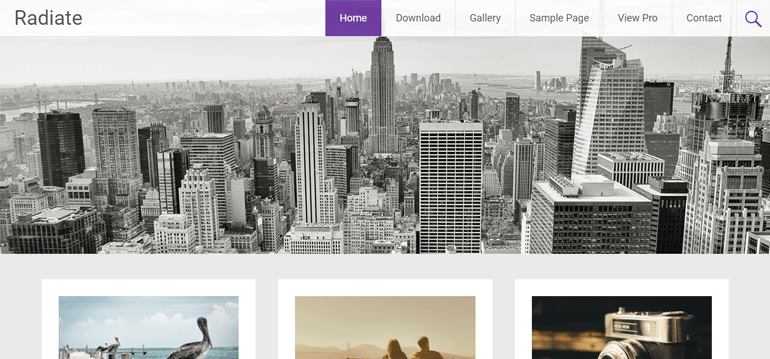
这个简单而最小的主题主要集中在博客上。 排版非常清晰,可以创建一个有影响力的博客网站。
Radiate 已通过不同的速度测试工具证明了结果; 因此,它加载不到 1 秒。 除此之外,主题是高度可定制的。
您可以使用多种颜色选项、多个小部件区域、自定义小部件等功能轻松创建和编辑内容。
辐射的突出特点:
- 2 个随时可用的状态站点
- 页面构建器集成
- 页脚版权编辑器
- 专业的编码
- 其他 WooCommerce 选项
在不丢失内容的情况下更改 WordPress 主题的 3 种简单方法
到目前为止,我们已经了解了各种流行的主题以及更改主题之前需要考虑的事项。
现在,是时候了解在不丢失内容的情况下更改主题的方法了。
1. 创建暂存站点
更改 WordPress 主题的最简单和最安全的方法之一是创建暂存站点。
登台站点是您的实时站点的精确副本。 您可以做所有实验性的事情,例如更改或更新主题和插件。
一旦您对更改感到满意,您就可以轻松地将其推送到您的实时站点。
您可以通过多种方法创建暂存站点。 在本教程中,我们将教您使用托管服务提供商创建登台站点。
在众多托管服务中,Bluehost 是我们为您推荐的服务。
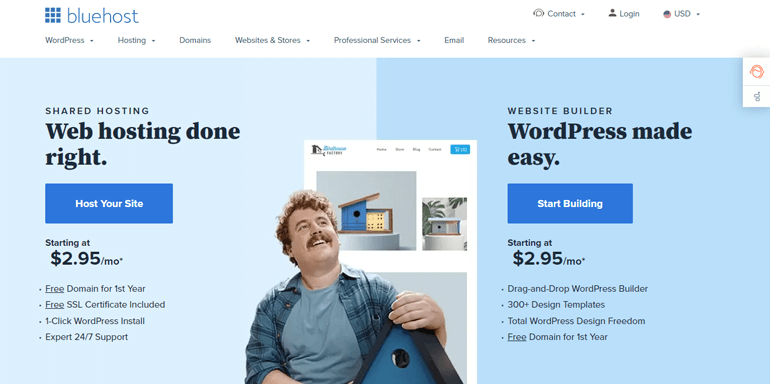
Bluehost 是领先的托管和域名提供商。 最重要的是,它使您只需单击一下即可构建暂存站点。
首先,您需要在 Bluehost 上托管您的网站。 现在,登录到您的 WordPress 仪表板并转到Bluehost >> Staging 。
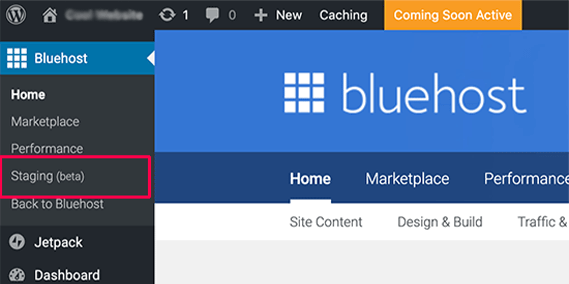
然后,您将被重定向到 Bluehost 的暂存站点向导页面。 接下来,单击“创建暂存站点”按钮。 Bluehost 现在将为您创建一个暂存站点。
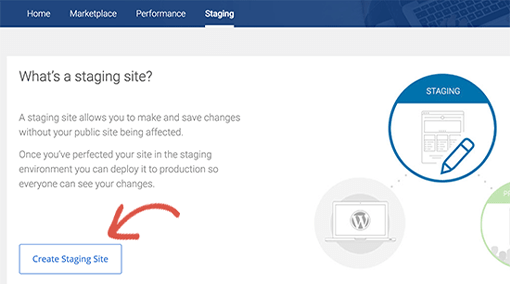
该过程完成后,将出现一条成功消息以及“转到暂存站点”按钮。
单击此按钮将带您到暂存站点。 管理栏顶部的红色按钮将指示您正在处理暂存站点。
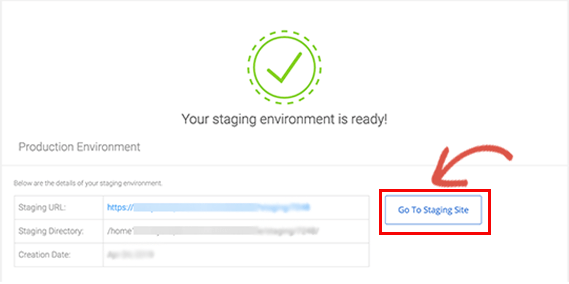
更改暂存站点的主题,根据您的喜好对其进行自定义,然后将其推送到您的实时站点。
2. 使用 WordPress 插件 (Theme Switcha) 更改 WordPress 主题
关于如何在不丢失内容的情况下创建暂存站点的第二种方法是使用主题转换器 WordPress 插件。 我们为本教程选择的插件是 Theme Switcha。
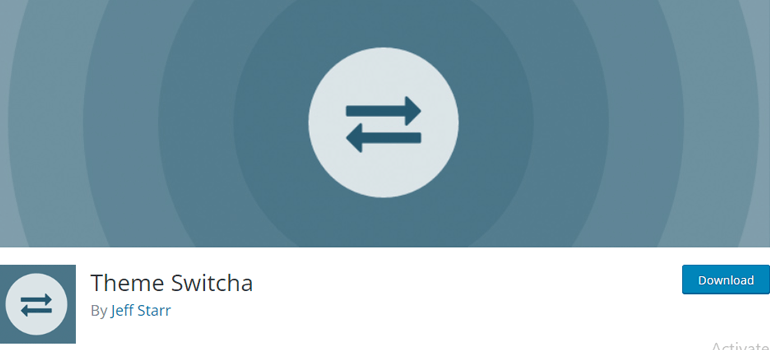
使用此插件,您可以直接从前端切换主题。 它还允许开发人员私下构建和创建主题。
要使用 Theme Switcha 更改 WordPress 主题,首先,在仪表板上安装并激活插件。
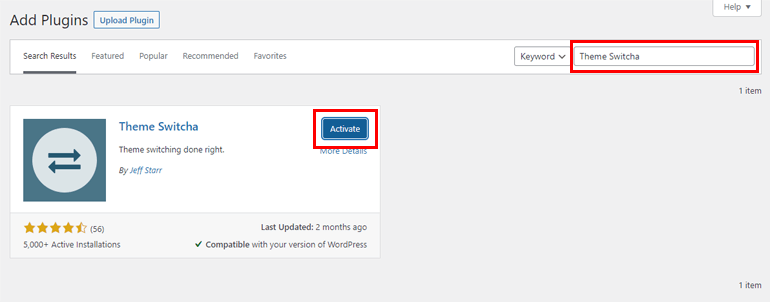
此后,从侧边栏转到设置 >> Theme Switcha 。
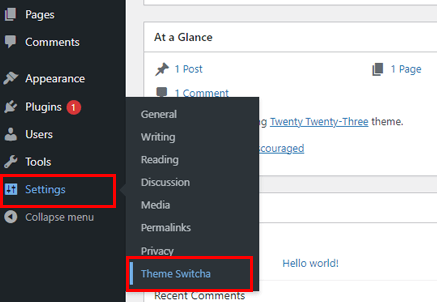
检查Enable switching复选框和Save Changes 。
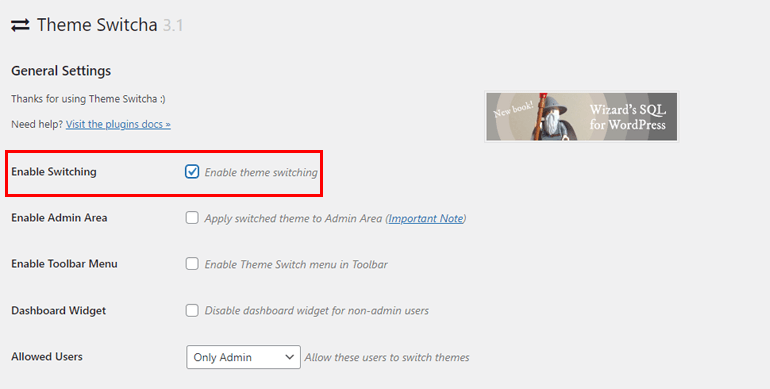
保存更改后,您将在仪表板上看到所有可用的主题。
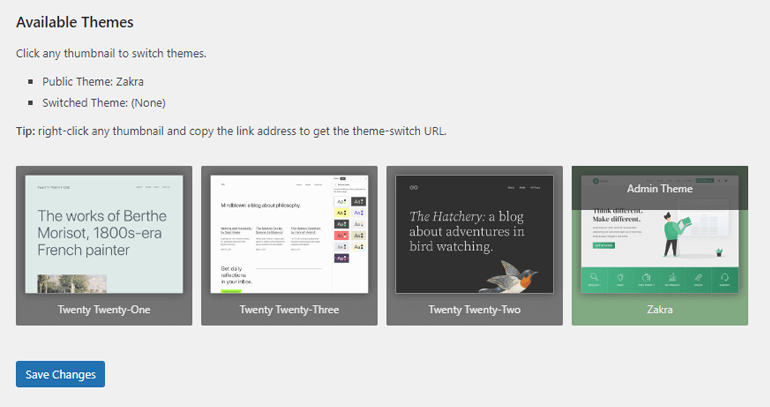
单击一个主题将打开一个新选项卡,您可以在其中查看您的网站在新主题中的外观的完整预览。
此外,该插件允许您在用户继续看到默认主题的同时编辑/处理新主题。
当您对新切换主题的工作感到满意并希望“上线”时,请按照以下步骤操作:
- 转到插件设置并禁用启用切换选项。
- 接下来,导航到Appearance >> Themes 。 将鼠标悬停在您选择的主题上并激活它。
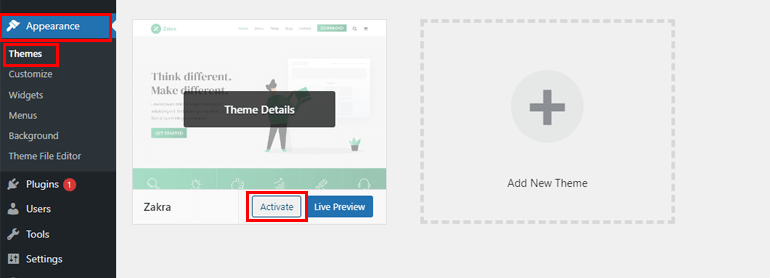
现在,每个人都可以查看默认的活动主题,包括您自己。
3. 使用 WordPress 实时预览
最后,使用 WordPress 实时预览选项,您可以在不丢失重要内容的情况下更改 WordPress 主题。
为此,您需要在您的网站上启用维护模式。
此步骤至关重要,因此您可以为访问者显示维护页面。 这可以防止在您更改主题时对访问者造成干扰。
为此,您只需要一个 WordPress 维护模式插件,例如 LightStart。
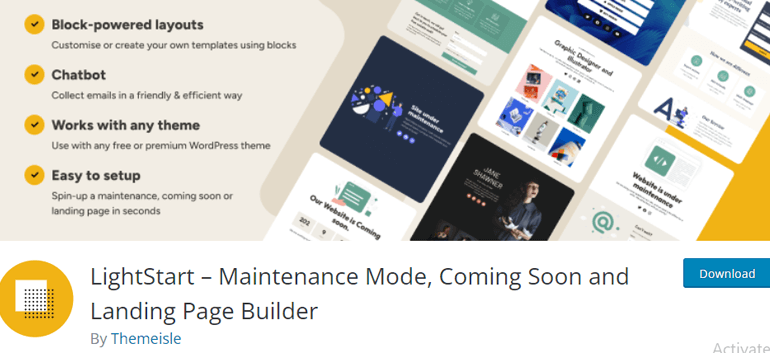
此插件允许您启用维护模式。 以便您的用户在您工作时看到维护页面。 您还可以为访问者设置日期和倒数计时器,添加订阅表格等。
因此,安装并激活此插件并启用维护模式。
确保您的站点已打开维护模式后,转到外观 >> 主题。
单击顶部的添加新按钮。 搜索您选择的主题。 例如,我们搜索 Zakra 主题。
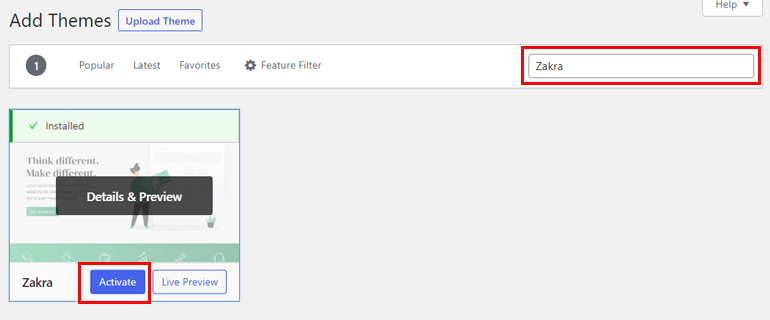
现在,将鼠标悬停在主题上并单击Install 。
安装主题后,您可以按实时预览选项来检查新主题如何与您现有的内容一起使用。
如果您对主题感到满意,您最终可以激活它以使更改生效。
完成后不要忘记关闭维护模式!
包起来!
这就是本教程关于如何在不丢失内容的情况下更改 WordPress 主题的内容。
您可以使用以下 3 种简单方法中的任何一种来安全地更改 WordPress 主题:
- 通过创建暂存站点
- 使用 WordPress 主题转换器插件
- 使用 WordPress 实时预览
无论您选择哪种方法,请仔细按照给定的步骤操作。
如果这篇文章对您有帮助,请在您的社交媒体上分享。 您可以在 Twitter 和 Facebook 上关注我们,以获取定期更新和激动人心的新闻。
在开始之前,这里有一些有趣的文章,介绍如何通过在线杂志赚钱以及如何制作多栏表格。
